Ein Personal Computer kann nicht wirklich als persönlich bezeichnet werden, wenn jemand anderes ohne Ihre Erlaubnis Zugriff darauf hat. Angenommen, Sie arbeiten in Ihrem Büro an Ihrem Laptop, und plötzlich tritt eine Situation auf, in der Sie AFK (von der Tastatur entfernt) verwenden müssen. Sie sind höchstwahrscheinlich besorgt über Ihre Privatsphäre, insbesondere wenn Sie vergessen haben, Ihren Laptop auszuschalten oder zu sperren Computer. Das ist richtig, buchstäblich jeder könnte Zugang dazu bekommen, ohne ins Schwitzen zu geraten. Microsoft scheint dieses Problem behoben zu haben, indem es eine raffinierte neue Funktion namens Dynamic Lock herausgebracht hat, mit der Sie Ihren PC mithilfe eines Bluetooth-Geräts automatisch sperren können, während Sie nicht da sind..
Bevor Sie Dynamic Lock unter Windows 10 aktivieren können, müssen Sie ein Bluetooth-Gerät mit Ihrem PC koppeln.
Koppeln eines Bluetooth-Geräts zur Verwendung der dynamischen Sperre
Obwohl Sie für die Dynamic Lock-Funktion jedes Bluetooth-fähige Gerät verwenden können, wird dringend empfohlen, ein Smartphone zu verwenden, insbesondere aufgrund der Funktionsweise dieser Funktion. Normalerweise haben wir unsere Smartphones in der Tasche. Wenn wir uns also vom Computer entfernen, sperrt Dynamic Lock Ihren PC automatisch. Dies gilt nicht für andere Bluetooth-Geräte, da wir sie möglicherweise nicht überall hin mitnehmen. Führen Sie einfach die folgenden Schritte aus, um Ihr Bluetooth-Gerät mit Ihrem Computer zu koppeln:
- Gehe zu Startmenü und klicken Sie auf das Zahnradsymbol, damit Sie in “Die Einstellungen".
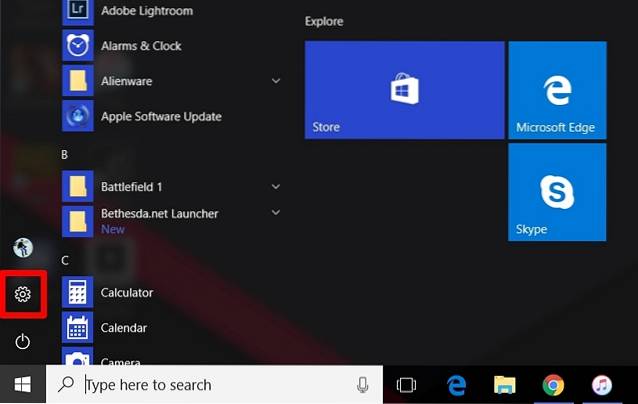
- Klicken Sie nun auf die "Geräte" Abschnitt auf der Seite Einstellungen.
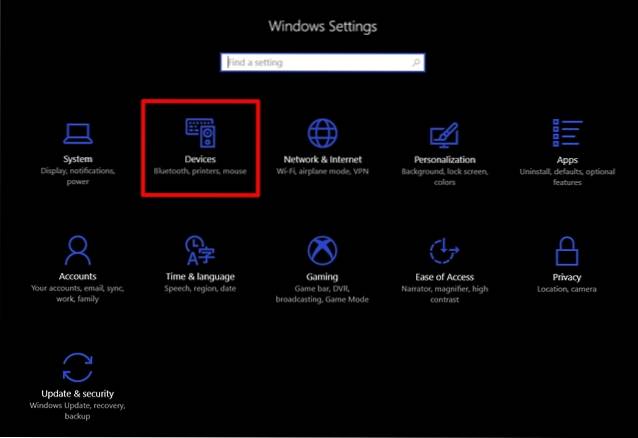
- Sobald Sie fertig sind, werden Sie direkt zum "Bluetooth & andere Geräte" Sektion. Klicke auf "Bluetooth oder ein anderes Gerät hinzufügen “ um ein neues Bluetooth-Gerät mit Ihrem Computer zu koppeln. Schalten Sie jetzt auf Ihrem Smartphone oder einem anderen Gerät Bluetooth ein und stellen Sie sicher, dass es erkennbar ist. Sobald das Gerät auf Ihrem Computer angezeigt wird, klicken Sie auf „Paar" verbinden.
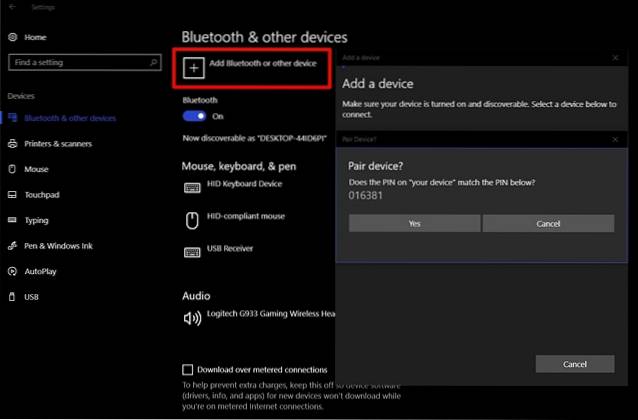
Hinweis: Wenn Ihr Computer nicht über Bluetooth verfügt, haben Sie kein Glück. Sie können jedoch einen Bluetooth-Dongle verwenden, wenn Sie die Funktion wirklich nutzen möchten.
Nachdem Sie Ihr Bluetooth-Gerät erfolgreich mit Ihrem Computer gekoppelt haben, aktivieren Sie Dynamic Lock in Windows 10.
Aktivieren Sie die dynamische Sperre in Windows 10
Hinweis:: Dynamic Lock ist eine Funktion, die im Windows 10 Creators Update eingeführt wurde. Daher muss diese Funktion installiert sein. Ich verwende Dynamic Lock in Windows 10 Build 1703 Insider Preview.
Das Aktivieren der dynamischen Sperre dauert kaum einige Sekunden. Befolgen Sie einfach die folgenden Schritte, um Verwirrung zu vermeiden:
- Gehen Sie zum Startmenü und klicken Sie auf das Zahnradsymbol, um zu „Die Einstellungen" Noch einmal.
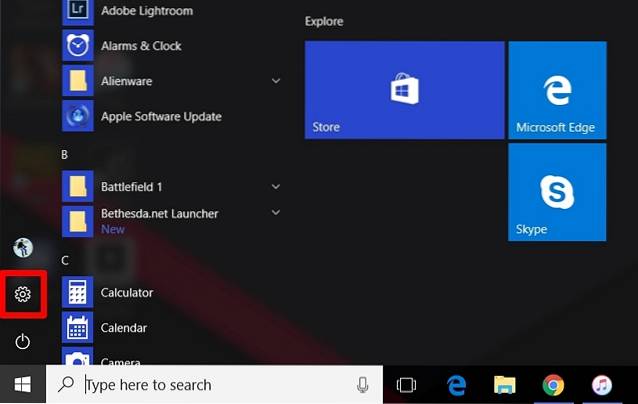
- Gehen Sie jetzt zum “Konten" Abschnitt der Seite Einstellungen.

- Wenn Sie fertig sind, klicken Sie auf „Anmeldeoptionen “ und scrollen Sie nach unten, bis Sie Dynamic Lock sehen. Aktivieren Sie nun das Kontrollkästchen direkt neben "Ermöglichen Sie Windows, zu erkennen, wann Sie nicht da sind, und sperren Sie das Gerät automatisch.".
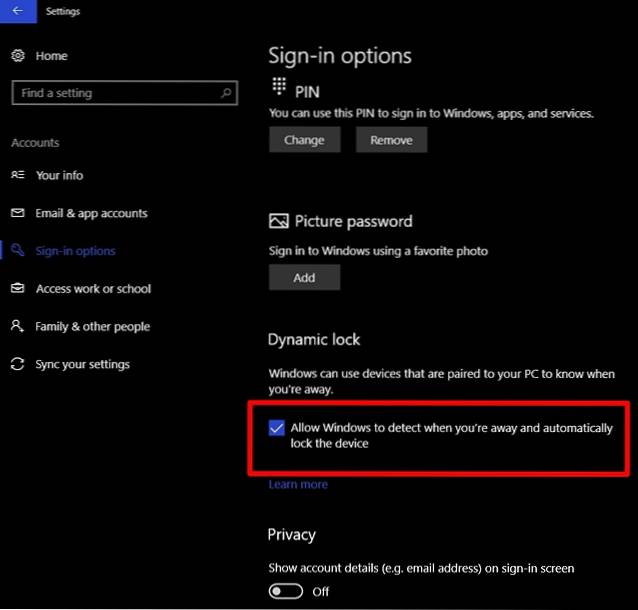
Nun, das ist so ziemlich alles und Sie sind mit dem gesamten Prozess fertig. Dynamic Lock nutzt die Bluetooth-Verbindung zwischen Ihrem Gerät und dem Computer. Solange Sie sich in der Bluetooth-Reichweite Ihres Computers befinden, werden Sie nichts bemerken, da der Computer entsperrt und voll funktionsfähig bleibt. Sobald Sie sich jedoch außerhalb der Reichweite der Bluetooth-Verbindung befinden, Windows wartet 30 Sekunden für einen erneuten Verbindungsversuch und sperren Sie dann automatisch Ihr System.
Leider gibt es in Dynamic Lock keine Entsperrfunktion. Sie müssen also Windows Hello verwenden oder Ihre PIN / Ihr Kennwort eingeben, wenn Sie sich erneut bei Ihrem Computer anmelden möchten.
SIEHE AUCH: Windows 10 Fall Creators Update: Alle neuen Funktionen und Änderungen
Verwenden Sie die dynamische Sperre, um Ihren Windows 10-PC automatisch zu sperren
Dynamic Lock ist sicherlich eine großartige Ergänzung zu Windows und wird Ihnen auf jeden Fall gefallen. Ein enttäuschender Aspekt ist, dass es keine dynamische Entsperrung gibt, sodass Ihr Computer automatisch entsperrt wird, wenn sich Ihr Bluetooth-Gerät wieder in Reichweite befindet und mit Ihrem PC verbunden ist. Wir hoffen jedoch sehr, dass Microsoft die Funktion zum automatischen Entsperren in zukünftigen Updates Wirklichkeit werden lässt.
Was haltet ihr von dieser raffinierten neuen Funktion in Windows 10 Creators Update? Verwenden Sie es, um Ihren PC automatisch zu sperren? Teilen Sie uns dies mit, indem Sie Ihre Meinung im Kommentarbereich unten veröffentlichen.
 Gadgetshowto
Gadgetshowto



